Podczas testu mikrofonu nie słychać tego co mówię
Brak pokoju lub nagrań
Brak możliwości udostępniania ekranu
Brak możliwości wysłania pocztą linku do nagrania (nic się nie pojawia)
Brak zabezpieczenia wykładu
W jaki sposób uczestnik podczas prezentacji może udostępnić swój ekran?
Brak chatu podczas prowadzenia prezentacji
Problem z wgrywaniem prezentacji
Brak możliwości zmiany grup/podgrup w czasie rzeczywistym
Podczas testu mikrofonu nie słychać tego co mówię:
- Należy sprawdzić ustawienia systemowe:
https://instrukcje.put.poznan.pl/ustawienia-mikrofonu/ - Brak uprawnień przeglądarki do używania mikrofonu/kamery, trzeba kliknąć zgodę na wyskakującym powiadomieniu
https://instrukcje.put.poznan.pl/logowanie-tworzenie-pokoju/
- Należy pamiętać że zakończ spotkanie kasuje wszystkie dane natomiast wylogowanie pozostawia pokój otwarty wraz z jego zawartością (wgranymi plikami itd.)
- Po zakończeniu spotkania, nagranie trafia do kolejki w celu przetworzenia na ostateczny format. Gdzie zostaną połączone i skompresowanie dane wejściowe (nagrania audio, przechwycony obrazu z kamer/pulpitu, obsługiwana prezentacja, historia czatu). Ostatecznie nagranie może się pojawić po kilkunastu godzinach, ponieważ jego utworzenie jest zależne także od poprzedzających nagrań z pozostałych pokoi i pozostałych prowadzących, a także ich skomplikowania
https://instrukcje.put.poznan.pl/funkcje-systemu-emeeting/
Brak możliwości udostępniania ekranu:
- Wybranie właściwego ekranu oraz klikniecie zgody w wyskakującym powiadomieniu w przeglądarce
- Używanie przeglądarki safari w której niewidoczny jest przycisk udostępniania ekranu
Należy pamiętać że System eMeeting nie jest wspierany przez przeglądarkę Safari w systemach macOS/iOS, dlatego prosimy o korzystanie na tych urządzeniach z przeglądarek Mozilla Firefox, bądź Google Chrome.
https://instrukcje.put.poznan.pl/funkcje-systemu-emeeting/
Brak możliwości wysłania pocztą linku do nagrania (nic się nie pojawia):
- Należy sprawdzić jaki jest domyślnie ustawiony klient pocztowy w systemie w tym celu należy przejść do Panelu sterowania.
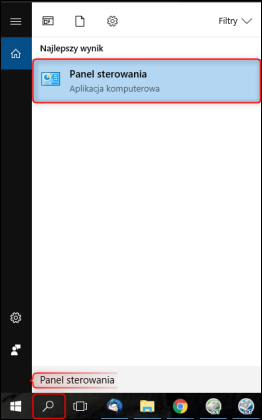
- Ustawić Widok według: Duże ikony, a następnie wybrać Programy domyślne
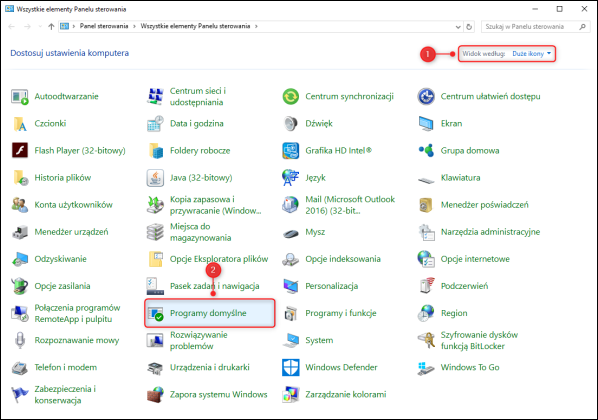
- W sekcji Poczta e-mail wybrać program Thunderbird (jeśli jest zainstalowany na komputerze)
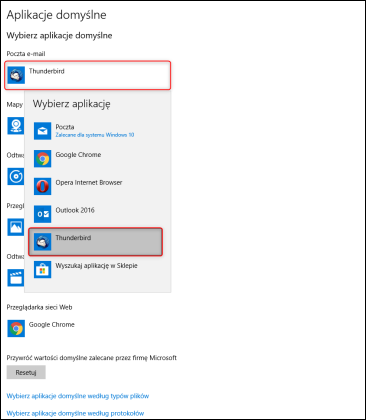
- W dolnej części okna kliknąć opcję Wybierz aplikacje domyślne według protokołów, a następnie dla protokołu MAILTO wybrać aplikację Thunderbird.
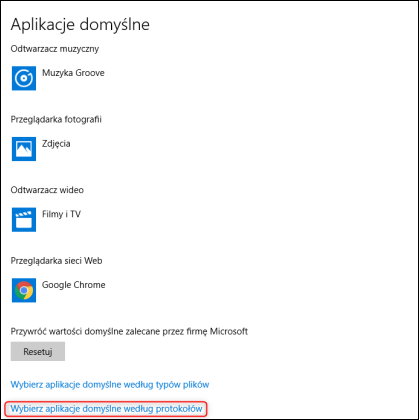
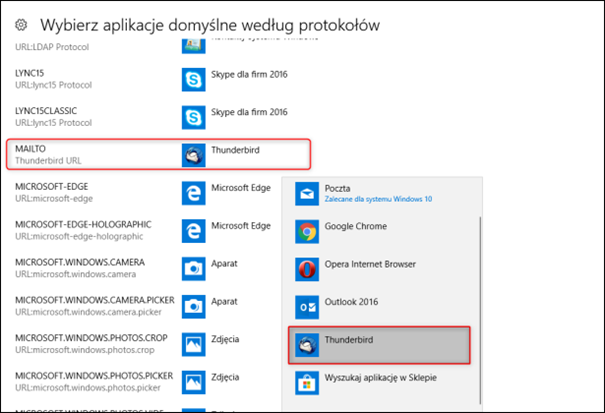
Należy ustawić hasło dostępu możemy je ustawić w opcjach pokoju
- Przy tworzeniu pokoju mamy możliwość ustanowienia hasła

- Po kliknięciu generuj opcjonalny kod dostępu do tego pokoju:
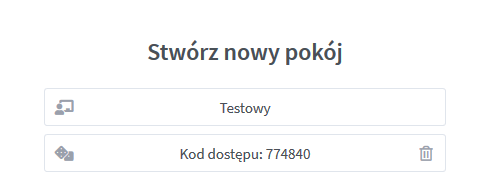
- Zapisujemy kod i przekazujemy uczestnikom spotkania.
- W systemie poczekalni zaznaczamy Wymagaj zgody moderatora przed dołączeniem https://instrukcje.put.poznan.pl/emeeting-poczekalnia/
W jaki sposób uczestnik podczas prezentacji może udostępnić swój ekran?
Należy uczestnikowi nadać uprawnienia prelegenta aby to zrobić wystarczy z listy uczestników po lewej stronie wybrać uczestnika lewym przyciskiem myszki i w menu kontekstowym (wyskakującym okienku) wybrać opcję „Wyznacz na prelegenta„.
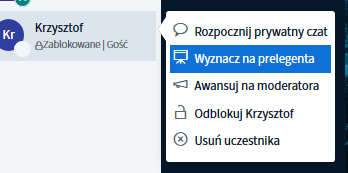
- W momencie kiedy prelegent przekaże uprawnienia (na rzecz innego uczestnika) jego udostępniony ekran znika (może być tylko jeden prelegent), natomiast prezentacja która jest wgrana będzie nadal wyświetlana, co oznacza ze można się przełączać między prelegentami którzy używają jednej prezentacji.
- Uprawnienia prelegenta działają do momentu ich odebrania lub wylogowania się z pokoju (prelegenta).
Brak chatu podczas prowadzenia prezentacji
Wyświetlenie okna czasu następuje po kliknięciu z lewej stronie Czat Publiczny (wtedy odsłoni się okienko z Czatem).
Natomiast po kliknięciu na < Czat Publiczny zostanie on schowany a okno prezentacji się rozszerzy.
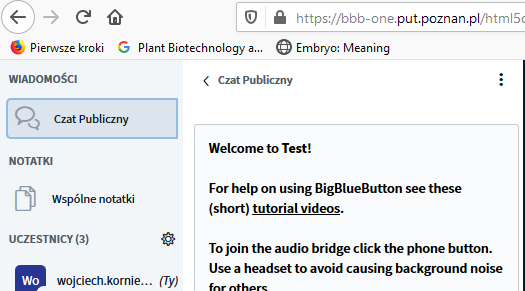
Powiadomienia dotyczące czatu można ustawić w menu znajdującym się w górnym prawym rogu ekranu (Ustawienia)
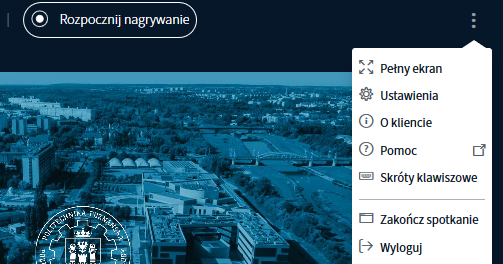
Problem z wgrywaniem prezentacji
- W przypadku gry jest zbyt mało slajdów: należy dodać pusty plik pdf z większa ilością stron niż 6
- Brak możliwości wgrania dużych plików (wagowo) oraz z dużą ilością stron
- Prezentacje należy wybrać „ptaszkiem”, żeby byłą widoczna na ekranie
- Poprosić użytkowników aby prezentacje zapisywali w formacie pdf
- Pliki np. prezentacje muszą być zgodne z LibreOffice,
W celu dodania prezentacji należy kliknąć przycisk + znajdujący się na dole czatu. Po jego kliknięciu otworzy się menu za pomocą którego będziemy mogli dodać plik z np. prezentacja czy też stworzenie ankiety. Należy jednak pamiętać że przy wgrywaniu należny zachować kompatybilność z LibreOffcie.
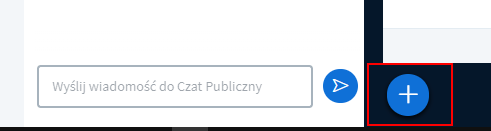
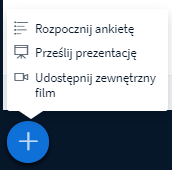
Brak możliwości zmiany grup/podgrup w czasie rzeczywistym
Niestety aby to zrobić należy usunąć grupy i utworzyć je ponownie